今回レビューするのは、ROADOMさんのモバイルモニターです。
それでは早速レビューを書いていきたいと思います。
目次
特徴
- 「15.6インチ超大IPS液晶パネル&NTSC 72%1080PフルHDモニター」15.6インチ大画面液晶パネルは1080PフルHD高品質画質と組み合わせて、そしてNTSC 72%をサポートして、高精細な映像をよりありのままに再現でき、完璧な視覚体験を提供できます。上下178°、左右178°の広い範囲で、どの角度から見ても、鮮やかな映像を映ります。お仕事とゲームの最高相棒として活躍しています。
- 「Type-Cケーブル1本で映像出力と電源供給可能」Type-C端子搭載し、ご使用の端末がDisplayPort Alt Modeに対応していれば、付属のType-C -Type-Cケーブルで接続することで、モニターへ映像・音声・給電がケーブル1本で行われます。Type-C一本でSwitchと接続して操作でき、ドック不要です!(お持ちのデバイスのType-C端子が低電力の場合、外部電源(モバイルバッテリーなど)による給電が必要になります)。ご注意:この機能はType-C 3.1またはThunderbolt3端子搭載の機種のみ対応できます。
- 「汎用性の高い標準HDMI・Type-Cの2種類接続端子搭載」入力端子は豊富で、ノートパソコン、デスクトップ、Raspberry Pi 、スマホ、PS3/PS4、Xbox 、Fire tv 又はNintendo Switchなどに対応しています。他の販売されるモバイルモニターと違えって、MiniDPポートを増設して、交換性は広く、古い型のMacBookでも転換アダプター必要がなくて接続できます。MacBookやSurfaceに加えて、最新のiPad ProやAndroidスマホにも適用するモバイルディスプレイです。MiniDPケーブル-MiniDPケーブル+USB Type-C(給電)、標準HDMIー標準HDMI(出力)+USB Type-C(給電)の組み合わせでデバイスとモバイルディスプレイを接続でき、いつでも在宅勤務、仕事、プレゼンテーション、ゲームや映画などに楽しみます。
- 「横/縦置き可能サブモニター」PCのサブモニターとして、拡張モード・複製モードは両対応の上、横表示はもちろん、縦表示でも簡単接続できます。友達と動画鑑賞やゲームの画面複製、また自宅のデスクトップでは二画面での作業をして、同じ環境が持ち出せるのは思った以上に便利です。ノートパソコンのデュアルモニターとして使うのは十分です。【自動省エネモード】モニター本体或いは接続の端末へ給電しない場合、スクリーンの明るさが記憶されずに自動初期に戻り、低輝度になります。明るくしたければ、手動で調整できます。
- 【軽量で持ち運びやすい】ポータブルモニター本体は、本体の重量は約790g。軽量で携帯しやすいだけでなく、スタンドにもなる折りたたみ式のケース付き、未使用時はカーバーを掛けて本棚に仕舞っています。出張用の旅行バッグへ簡単に収納できます。アルミ製のモニター筐体は耐久性が高く、高級感もたっぷりです。注:バッテリー内蔵しておりませんので充電できません。
長所と短所
- ○薄くて軽い
- ○USB Type-C1本で使用できる
- ○15.6インチはなんにでも合う
- ○音が意外と良い
- ○ノングレアで目に優しい
- ○メニューがオーソドックスで分かりやすい
- ○スマートカバーが使いやすい
外観
パッケージ外観

セット内容
パッケージ内容は画像の物で全てになります。

15.6インチのノングレアモバイルモニター。

スマートカバー。

USB充電器。

USB Type-C⇔USB Type-Cケーブル。

給電用USB Type-Cケーブル。

HDMIケーブル。

説明書。日本語単独の物です。
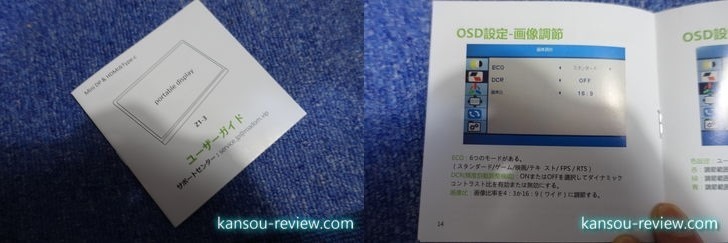
動画
スペック
- ※ 本体重量:790g
- ※ サイズ:15.6インチ(16:9)
- ※寸法:36.8x22.5x1cm(幅x高さx厚さ)
- ※ 解像度:(フルHD1080P) 1920*1080
- ※ 可視領域:H:85°/85° V:85°/85°
- ※ 色域:NTSC72%
- ※ 色温度:6500K
- ※ コントラスト比:1000:1
- ※ 最大表示色:1670万色
- ※ 周波数:60 Hz
- ※ 輝度(標準値):300 cd/m2
- ※ スピーカ:ダブルスピーカ(1W*2)
使用した感想
○薄くて軽い
このモバイルモニターは指で摘まんで持ち運べるくらい薄くて軽いです。大きさを計測すると、幅約27cm×高さ約22cm×厚さ1.17cmでした。厚さは1cmを少し超える程度なので非常に薄いです。また、ベゼル幅(液晶ではない額縁部分)も狭く、視界いっぱいが液晶モニタになるので没入感が非常に高いです

モバイルモニターの場合、ボタンや端子類がある下が上より厚くなっている物もありますが、こちらは下も上も厚さは同じで1.17cmでした。
重さも計測してみると、モバイルモニター本体のみで786.0g。スマートカバーを装着すると1156gでした。本体のみだと800gを切りますし、スマートカバー込みでも1.1kgを超える程度なので、どちらも十分計量と言って差し支えありません。

モバイルモニターという名前の通り、外に持ち出したり、家の中でも場所を移動して使ったりすることが想定され、目的の物です。そのため、大きさは勿論、軽さと薄さは大事です。指で票と摘まんでサッと移動できるこちらは、まさにモバイルモニターでした。
○USB Type-C1本で使用できる
最先端の機能もあります。それは、USB Type-Cケーブル1本で電力、映像、音声を全て供給して接続できることです。本体、電力のためにUSB Type-Cケーブル、映像と音声のためにHDMIケーブルの合計2本を接続する必要があるのですが、USB Type-Cケーブル1本で全てをまかなえます。
で電力、映像、音声をUSB Type-Cケーブル1本で接続したい場合注意点があります。それは接続先のPCやスマホが対応している必ことです。正確に書くと、『USB Type-CがDisplayPort Alternate Mode』に対応している必要がります。これはまだ最新の機能で、対応していない物も多いです。後自分が使用するp茶スマホが対応しているかどうか、ネットなどであらかじめ調べることをお勧めします。また、使用するUSB Type-CケーブルもUSB 3.2 Gen 1以降の規格を使用してください。
もちろん、これまでのように一般的な接続方法も使用可能です。電力はUSB Type-Cケーブルでまかない、映像と音声はHDMIケーブルで繋げる方法です。また、最新のDisplayPortでも接続できます。入力ソースは、このモバイルモニターが基本的に自動判定して勝手に切り替えてくれますが、自分でボタンを押して切り替えることも可能です。

端子類は左側に集中しています。左(上)からHDMI、mini DisplayPort、USB Type-C(電力、映像、音声)、ヘッドホン端子、USB Type-C(電力)となっています。HDMI端子はミニサイズではなくフルサイズなので汎用性が高く、家にあるHDMIケーブルがそのまま使用できます。DisplayPortはミニサイズなので、片方がminiの物を用意しましょう。

電力、映像、音声をUSB Type-Cケーブル1本でまかなう場合、真ん中のポートに接続してください。逆に、電力のみUSB Type-Cケーブルでまかなう場合は、1番下のUSB Type-CポートにUSB Type-Cケーブルを差し込み、それとは別にHDMIケーブルかDisplayPortケーブルも一緒に差し込みましょう。
電力に関しては省電力のモバイルモニターなので、デスクトップPCはもちろん、ノートPCからのUSBポートからでも問題なく動きました。画面がちらついたり不安定になることもありませんでした。
USB Type-Cケーブル1本で全て接続出来るなら、配線が1本で済むので便利なのですが、そうでなくても最大2本で済むので十分シンプルで便利です。また、ノートPCと接続して使用する場合も、いちいち他の電源から電力をまかなう必要はなく、HDMI or DisplayPort+USB Type-Cケーブルの2本をノートPCそのものと接続すれば良いだけなので、配線が煩雑になることはありません。
○15.6インチはなんにでも合う
このモバイルモニターは15.6インチです。画像は43インチのTV兼PCモニターとして使用しているREGZAの下に置いたところです。15.6インチはノートPCのサブモニタにするも良し、このようにデスクトップPCのサブモニタにし、見やすい位置に置くも良しで汎用性が非常に高いです。つまり、簡単に書くとどこに置いても邪魔にならない小ささでアリながら、適度な大きさがあるのでなんにでも使えます。ゲーム機と接続して自分専用のゲームモニターにするのも良いでしょう。

今回設置した全体図はこちらになります。4枚目のモニターとして使用しましたが、15.6インチはコンパクトなので机の片隅の狭いスペースにも問題なく設置できます。

今回使用しているモバイルモニターは『2』です。43インチのREGZAの下に置いて4枚目のモニターにするも良し、ミラーリングして4と同じ映像を出すも良し。接続するとPCが勝手にこのモバイルモニターを認識してくれるので、設定で簡単に変えることができます。
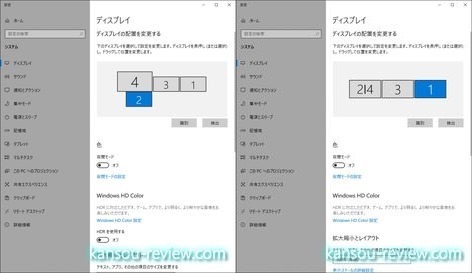
接続したモバイルモニターの詳細情報です。15.6インチとコンパクトですが、解像度もきちんとフルハイビジョンの1920×1080なので高精細です。
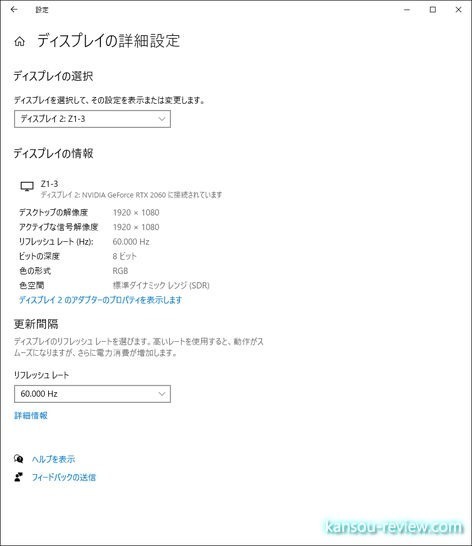
○音が意外と良い
スピーカーは両側面に付いています。つまり15.6インチのコンパクトなモバイルモニターながらステレオスピーカーです。また、意外なことに音はしっかりと出ます。音質はAMラジオって感じではありますが、肝心の音量が大きく出るので、このモバイルモニター単体でゲームをすることも問題ありませんでした。

サブモニターとして使用する場合は、設定でどのモニターから音を出すのかを自分で洗濯することができます。ちなみに、音声はHDMIケーブルやDisplayPortで映像と一緒に送られるので、別途音声のコードを接続する必要はありません。
○ノングレアで目に優しい
最近の液晶モニターはグレアが多いです。グレアとは、色を綺麗に見せるため、画面がテカテカ反射する画面のことです。色の再現性が高く、残像が残りづらい(目立たない)ので、映像、動画、写真を見るのに適していると言われています。しかし、光が反射するので目が疲れやすくなります。
逆にこちらのようなノングレアは、色の再現性はやや白みがかってグレアよりは鮮やかではなくなりますが、光の反射が少ないの、長時間見るような、例えば文字を読むWEB閲覧などに向いているとされています。個人的には私はノングレアの方が好きです。

なにげなく画面の写真を撮影していますが、グレアだとこの段階で蛍光灯の光るがかなり目立って映り込みます。しかし、見ていただければわかりますが、ノングレアのこちらだと蛍光灯の光が全くと言って良いほど映り込んでいません。これがノングレアの特徴です。
グレアとノングレアのどちらが優れているかどうかではなく、好みや用途によって洗濯してください。動画やゲームを綺麗な色で見たい、それが主目的であるならグレア。WEB閲覧や電子書籍など文字を読む頃が主目的であるならノングレア。単純な話だとこうなります。私は昔からノングレア一筋なので、動画もこれで満足して見る事ができています。
視野角も非常に広く…というか、ほぼ真横、真上、真下から見て、逆側が暗くなったり、色が変わったように見えるなんてことも全くありませんでした。視野角が狭い液晶モニターの場合、角度を付けて見ると、逆側が暗くなったり色が変わって見えてしまうんです。しかし、こちらは画像のように視野角が非常に広いので、寝転んでみたり、複数人で角度が付いて見る場合でも問題なく綺麗に見ることができます。
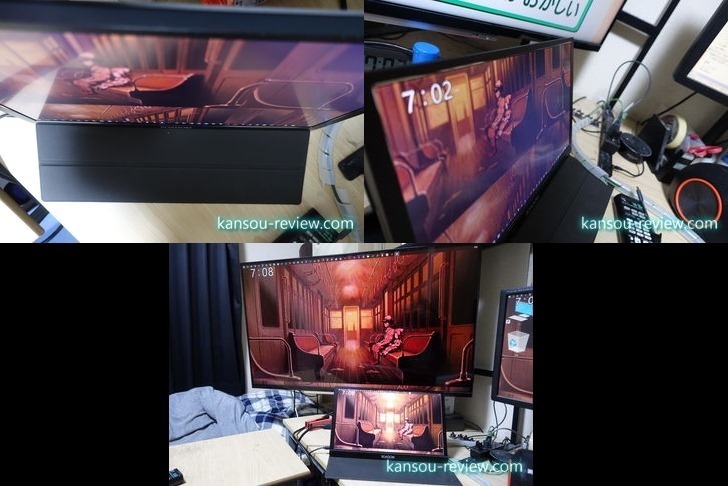
○メニューがオーソドックスで分かりやすい
操作方法やメニューはオーソドックスでわかりやすいです。ボタン類は右側に集中しており、後ろにガイド文字が刻印されているので迷うこともないでしょう。
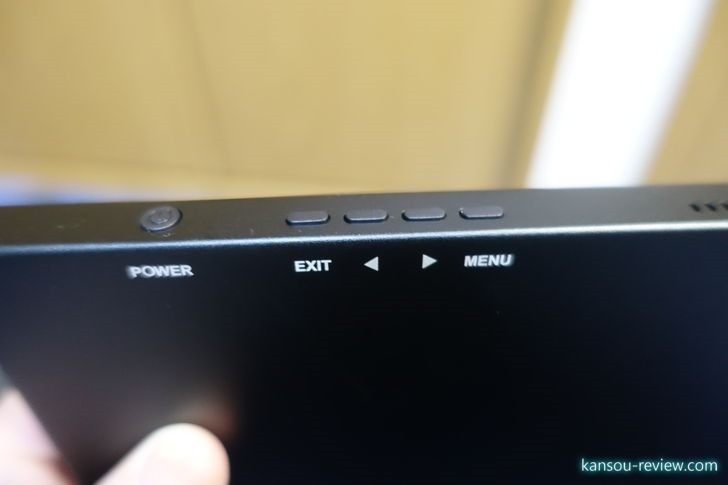
メニューの一覧はこちらになります。必要な物が一通り揃っており、画面の明るさや色味、モードの変更など簡単にできるようになっています。ブルーライトカットまであるので、目に優しいモニターと言えると思います。
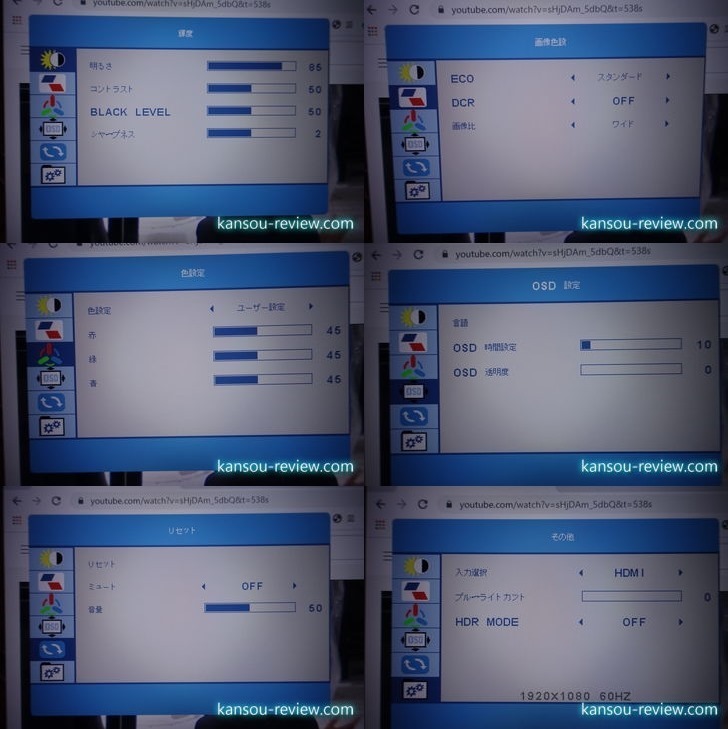
○スマートカバーが使いやすい
モバイルモニターにはスマートカバーが必須です。理由は画面を傷や我から守るためと、スタンドになるためです。画像のように、スマートカバーは簡単にスタンドに変身します。モニターの下部分を、スマートカバーの2つある溝に引っ掛けることで、2段階の角度調整もできます。

モニターを取り付けるスマートカバーの上半分はマグネットになっておりピタッと吸着します。ある程度なら持ち上げても落下しないくらいの吸着力があります。
スタンドも大事ですが、最も大事な役割は液晶画面をほごすることです。過去に面倒なのでスマートカバーをしないで使用していたら、床に置いたモバイルモニターを踏んづけて割ってしまったことがあります。このような事故かを防いでくれるんです。
モバイルモニターはどこかに固定して使用して模様\胃のですが、持ち運びしやすい特性上、家の中でもあっちに移動したりこっちに移動したり、はたまた複数人で強要することもあります。そうすると、ズボラな人の場合、その辺に適当に置いてしまうことは避けられません。そうすると踏んづける危険も出てくるのですが、スマートカバーをしていれば全体重を乗せない限り画面が割れることはまずありません。
総評
モバイルモニターは15.6インチが最も汎用性が高いと思います。デスクトップのサブモニターには小さいので机の片隅に置け、なおかつある程度の大きさはあるのでいろいろなことが不便なくできる。ノートPCのサブモニターとしてはサイズが近いので違和感なく使える。なおかつ持ち運びに便利な軽さなので外にも持っていける。ゲームモニターとしても1人用として十分。迷ったら15.6インチで良いかなと思います。
液晶パネルはノングレアなので目に優しく、WEB閲覧や電子書籍に向いていますし、動画も問題なく見ることができます。視野角も広いので寝転んで使用したり、複数人で使用することも可能。メニューもシンプルながら一通り揃っておりわかりやすい。トータルバランスの優れたモバイルモニターだと思います。
こんな人にお勧め
- 軽くて薄いモバイルモニターが欲しい人
- ノングレアで目に優しいモバイルモニターが欲しい人
- 視野角が広いモバイルモニターが欲しい人
- USB Type-C1本で使用できるモバイルモニターが欲しい人(接続先が対応している必要あり)あ
関連リンク
この記事と関係のある商品







